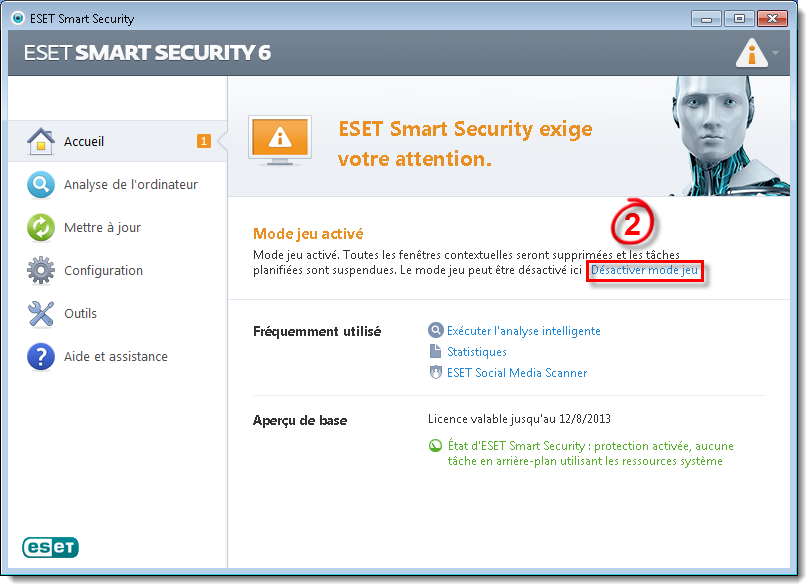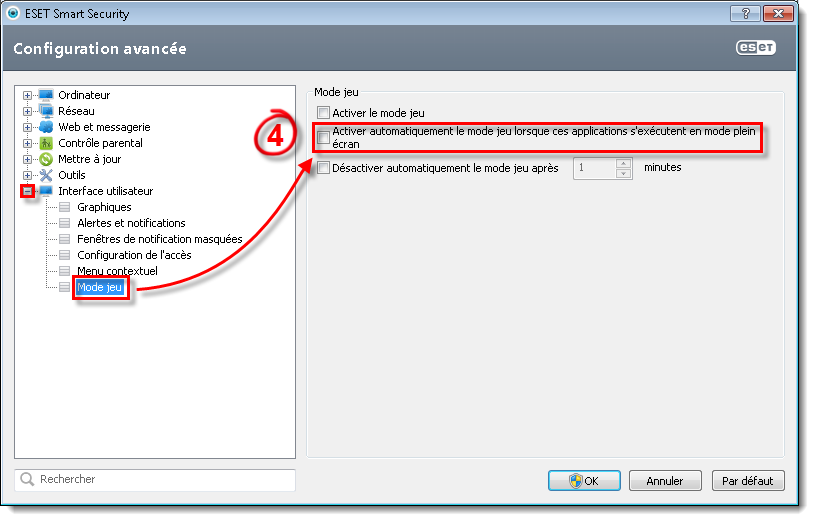Détails
En Mode jeu, votre produit de sécurité ESET supprimera les pop-ups et les tâches de sécurité ESET programmées de sorte que les jeux ou les présentations importantes restent ininterrompus. Par défaut, ESET Smart Security et ESET NOD32 Antivirus passent automatiquement en Mode jeu quand une application plein-écran est lancée.
Solution
-
Ouvrez ESET Smart Security ou ESET NOD32 Antivirus. Comment ouvrir mon produit ESET?
- Cliquez Configuration et puis cliquez Désactiver à côté de Mode jeu (voir Figure 1-1) et sélectionnez Activer. L'icône d'état de la protection deviendra jaune lorsque le Mode jeu est activé. Pour désactiver le Mode jeu, passez à la section ci-dessous.
Figure 1-1
Cliquez l'image pour l'agrandir dans une nouvelle fenêtre
-
Ouvrez ESET Smart Security ou ESET NOD32 Antivirus. Comment ouvrir mon produit ESET?
- Cliquez Désactiver le Mode jeu dans la fenêtre principale du logiciel.
Figure 1-2
Cliquez l'image pour l'agrandir dans une nouvelle fenêtre
III. Empêcher le Mode jeu de démarrer automatiquement
Par défaut, ESET Smart Security et ESET NOD32 Antivirus passeront automatiquement au Mode jeu quand vous lancez une application en plein écran. Pour empêcher le Mode jeu de démarrer lorsque des applications plein-écran (par exemple des jeux ou des applications de présentation) ont démarrés, suivez les étapes ci-dessous:
-
Ouvrez ESET Smart Security or ESET NOD32 Antivirus. Comment ouvrir mon produit ESET?
-
Appuyez la touche F5 sur votre clavier pour accéder à la configuration avancée.
-
Déroulez Interface utilisateur et cliquez Mode jeu.
- Décochez la case Activer automatiquement le mode jeu lorsque ces applications s'exécutent en mode plein-écran.
Figure 1-3
Cliquez l'image pour l'agrandir dans une nouvelle fenêtre
- Cliquez OK pour enregistrer les modifications.
Pour plus d'infos sur le Mode jeu, consulter notre tutoriel vidéo ou lire la section 4.7.6 Mode jeu dans le Guide de l'utilisateur ESET Smart Security.